Nitro Pro 13 có tính năng chuyển đổi tệp không? có thể nhanh chóng chuyển đổi tệp PDF của bạn thành tệp Microsoft Office đúng định dạng và có thể chỉnh sửa được.
>>> Hướng dẫn tải Nitro Pro 13 Full Crack mới nhất
Hướng dẫn tính năng chuyển đổi file PDF sang file định dạng khác bằng Nitro Pro 13
Nitro Pro 13 là phần mềm máy tính hỗ trợ các tác vụ với file PDF như tạo, mở, chỉnh sửa, biên soạn, cắt, nối, tách file PDF và đặc biệt là chuyển đổi văn bản từ PDF sang Word, Excel hay PowerPoint và nhiều định dạng khác. Nitro Pro 13 có tất cả các tính năng mà bạn cần để làm việc với file PDF, với thiết kế trực quan và rất dễ dàng sử dụng.
Ngoài công dụng tạo và biên tập file PDF, phần mềm Nitro PDF Pro 13 còn có thể chuyển đổi file định dạng PDF thành các file định dạng khác như: Excel, Word, PowerPoint,.. Để thực hiện việc chuyển đổi file, bạn hãy thực hiện theo các bước sau:
Bước 1: Trong thẻ Home, bạn sẽ thấy một số tùy chọn chuyển đổi định dạng trong mục Convert như: To Word, To Excel,..
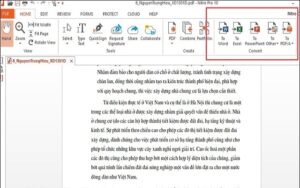
Bước 2: Nếu bạn muốn chuyển đổi file PDF thành file Word thì hãy nhấn chọn To Word, sau đó trên màn hình sẽ xuất hiện một cửa sổ nhỏ. Nếu bạn muốn chuyển thêm nhiều file tài liệu PDF khác thì hãy nhấn vào mục Add Files.
Bước 3: Nếu bạn muốn file sau khi chuyển đổi có tên giống file PDF gốc thì hãy nhấn chọn vào Folder of original file tại mục Folder.
Bước 4: Tích vào ô Open files after conversion để file tự động hiển thị sau khi chuyển đổi. Cuối cùng nhấn vào nút Convert để thực hiện chuyển đổi định dạng.
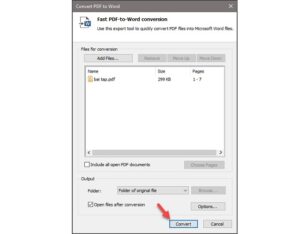
Sau khi quá trình chuyển đổi kết thúc, bạn sẽ nhận được một file có tên giống với file PDF gốc.
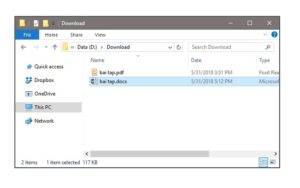
Danh sách các tính năng chuyển tệp nổi trội của Nitro PDF Pro 13
1. Trình tạo PDF (PDF Creator)
Bằng cách tạo tệp PDF, bạn có thể đảm bảo định dạng tài liệu của mình sẽ vẫn giữ nguyên trên mọi thiết bị. Chính vì thế, bạn có thể dành thời gian của mình cho một nội dung mang tính đột phá, chứ không phải là các vấn đề liên quan đến định dạng văn bản.
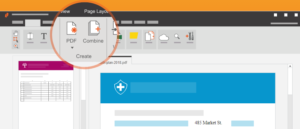
1.1. Làm cho các tệp PDF trở nên tương thích trên phạm vi toàn cầu
Bằng cách hỗ trợ hơn 300 định dạng tệp khác nhau, trình tạo PDF của Nitro đảm bảo rằng mọi tệp PDF bạn tạo ra đều có thể được mở và xem bằng bất kỳ giải pháp PDF nào, bao gồm cả Adobe® Acrobat®.
1.2. Quét và in sang tệp PDF
Ngay cả khi bạn quen làm việc với các tài liệu giấy, việc tạo các tệp PDF thực chất rất đơn giản. Nitro PDF Pro cho phép bạn tạo PDF trực tiếp từ máy quét hoặc lưu thành tệp PDF từ bất kỳ ứng dụng hỗ trợ in nào.
1.3. Lưu trữ và bảo quản các tệp
Sử dụng trình tạo PDF của Nitro để tạo các tệp PDF/A tuân thủ theo quy chuẩn ISO. Chúng khác với tệp PDF thông thường ở chỗ được thiết kế đặc biệt cho việc lưu trữ và lưu trữ tệp lâu dài.
1.4. Tạo tài liệu mang tính ấn tượng
Cho dù bạn đang tạo một bản trình bày có tác động đến người quản lý của mình hay một đề xuất quan trọng cho khách hàng, các tệp PDF theo đúng tiêu chuẩn của ngành sẽ là một điểm cộng lớn. Chúng không chỉ hỗ trợ cho tiến độ công việc, mà còn luôn đem lại định dạng tệp nhất quán cho người xem trên mọi thiết bị hoặc các hệ điều hành khác nhau.
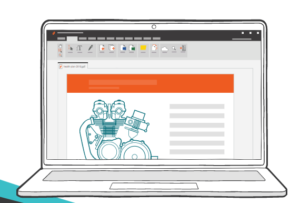
2. Công cụ chuyển đổi PDF (PDF Converter)
Công cụ này giúp chuyển đổi tệp PDF sang Word, Excel và hơn thế nữa. Cho dù bạn thường xuyên làm việc trong tài liệu Word, bảng tính Excel hay bản trình bày PowerPoint, Nitro PDF Pro đều có thể nhanh chóng chuyển đổi tệp PDF của bạn thành tệp Microsoft Office đúng định dạng và có thể chỉnh sửa được.
2.1. Chuyển đổi PDF sang Word và các tệp Office khác
Chỉ với một vài cú nhấp chuột, bạn có thể nhanh chóng chuyển đổi tệp PDF của mình sang định dạng Excel, Word, PowerPoint hoặc bất kỳ định dạng Microsoft Office nào khác. Nếu bạn cần chuyển đổi định dạng tệp trở lại thành PDF thì Nitro PDF Pro cũng hoàn toàn có thể làm được.
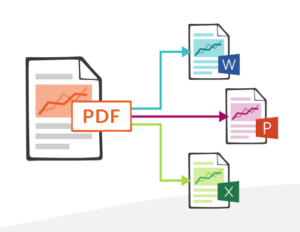
2.2. Giữ lại định dạng tệp của bạn
Nitro PDF Pro hoạt động trên nền tảng đảm bảo phông chữ, hình ảnh và định dạng gốc vẫn nhất quán sau khi chuyển đổi. Chính vì thế, phần mềm giúp bạn tiết kiệm thời gian sửa lỗi bố cục không đồng đều hoặc trước sau không như một.
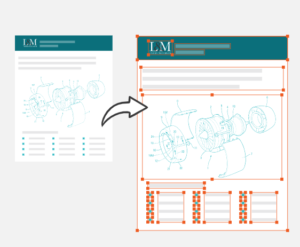
2.3. Chuyển email và tệp đính kèm thành PDF
Plugin Microsoft Outlook cho phép bạn chuyển đổi email, tệp đính kèm và toàn bộ thư mục email sang định dạng tệp PDF, cũng như lưu trữ các tệp quan trọng phục vụ việc tham khảo một cách nhanh chóng.
2.4. Chuyển đổi nhiều tệp PDF cùng một lúc
Thay vì chuyển đổi lần lượt từng tài liệu một, chỉ bằng một bước đơn giản, Nitro PDF Pro sẽ giúp bạn chuyển đổi toàn bộ bộ sưu tập với định dạng PDF thành tệp Microsoft Office hoặc tệp hình ảnh có khả năng chỉnh sửa được.
3. Ký các tệp PDF (Sign PDFs)
Tính năng này của Nitro PDF Pro giúp việc thêm chữ ký điện tử và kỹ thuật số vào tệp PDF trở nên dễ dàng hơn bao giờ hết. Cho dù bạn cần ký điện tử vào một tệp PDF một cách nhanh chóng, áp dụng chữ ký kỹ thuật số mang tính chuyên dụng hơn, hay yêu cầu chữ ký từ khách hàng hoặc đồng nghiệp, phần mềm Nitro PDF Pro đều có thể đáp ứng được.
3.1. Ký điện tử các tệp PDF
Bằng việc cung cấp cho bạn tính năng ký và trả tệp PDF chỉ trong một vài giây mà không cần thoát khỏi ứng dụng Nitro pro, QuickSign® giúp xúc tiến tốc độ các công việc hàng ngày của bạn.
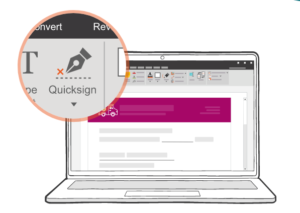
3.2. Thêm chữ ký điện tử hợp lệ
Hoạt động giống như một công chứng viên hoặc nhân chứng của bên thứ ba, chữ ký điện tử giúp xác minh danh tính của người ký bằng việc sử dụng chứng chỉ kỹ thuật số duy nhất. Có thể nói, phần mềm Nitro PDF Pro cho phép người dùng thêm chữ ký kỹ thuật số của riêng mình, sau đó mã hóa và khóa tài liệu để sở hữu mức độ bảo mật và tuân thủ cao hơn.
Tổng kết
Như vậy, bài viết đã điểm qua các tính năng nổi bật của công cụ làm việc với file PDF – Nitro Pro. Bằng cách hiểu rõ hơn về các chức năng của Nitro Pro, bạn có thể tận dụng hết tài nguyên mà phần mềm này mang lại giúp tăng hiệu suất công việc hàng ngày của mình.
Trên đây là thông tin trả lời câu về Nitro Pro 13 có tính năng chuyển đổi tệp không. Ngoài ra, bạn có thể xem tiếp các bài viết liên quan đến hãng Nitro tại đây.
